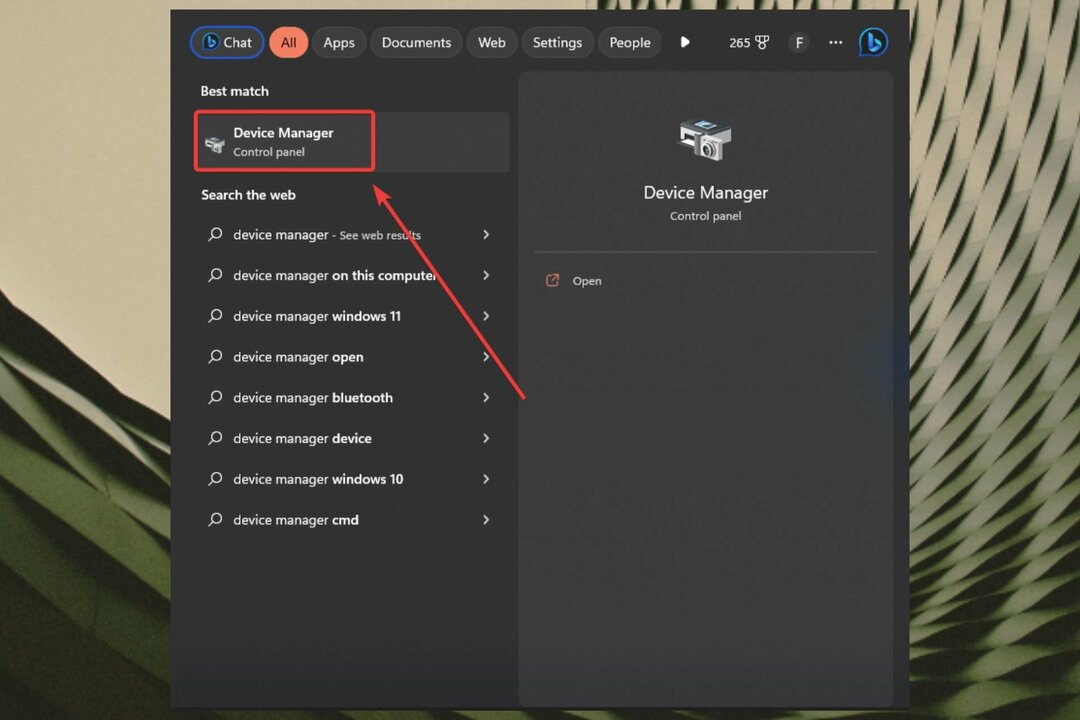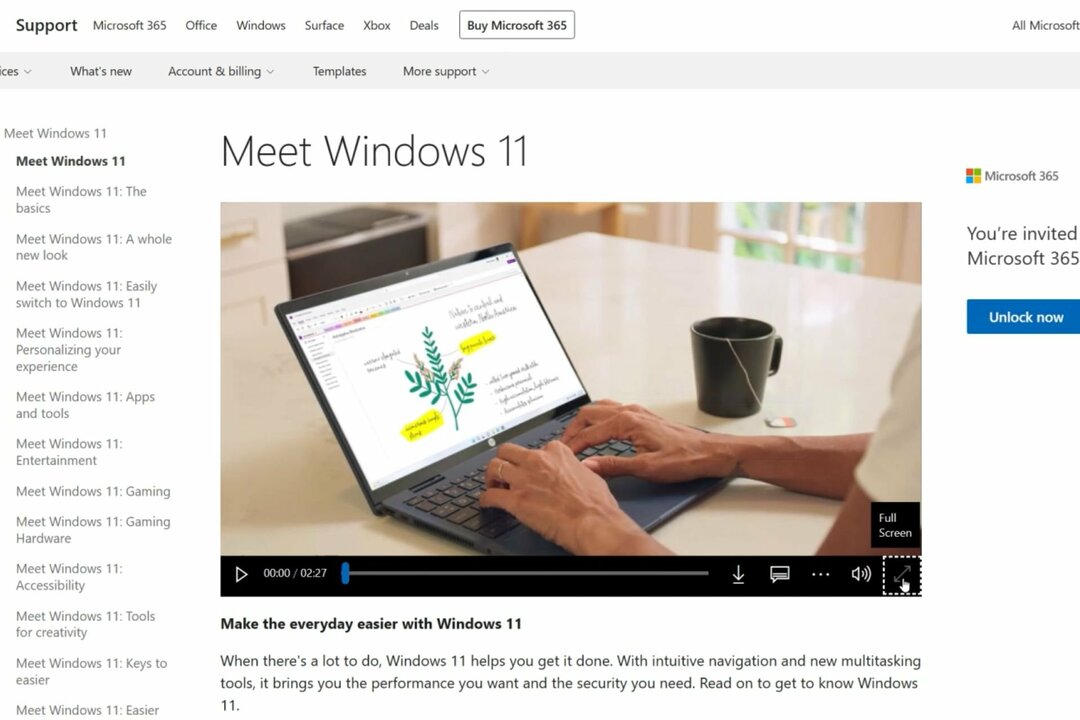Choisissez la meilleure méthode qui fonctionne pour vous
- Le cache de Windows Update peut affecter le service de mise à jour sur votre appareil.
- Il est parfaitement sûr de supprimer votre cache Windows Update, et cela devrait même améliorer les performances de votre PC.
- L'effacement des caches peut libérer de la mémoire.
- Les utilisateurs peuvent supprimer le cache de Windows Update via Script.
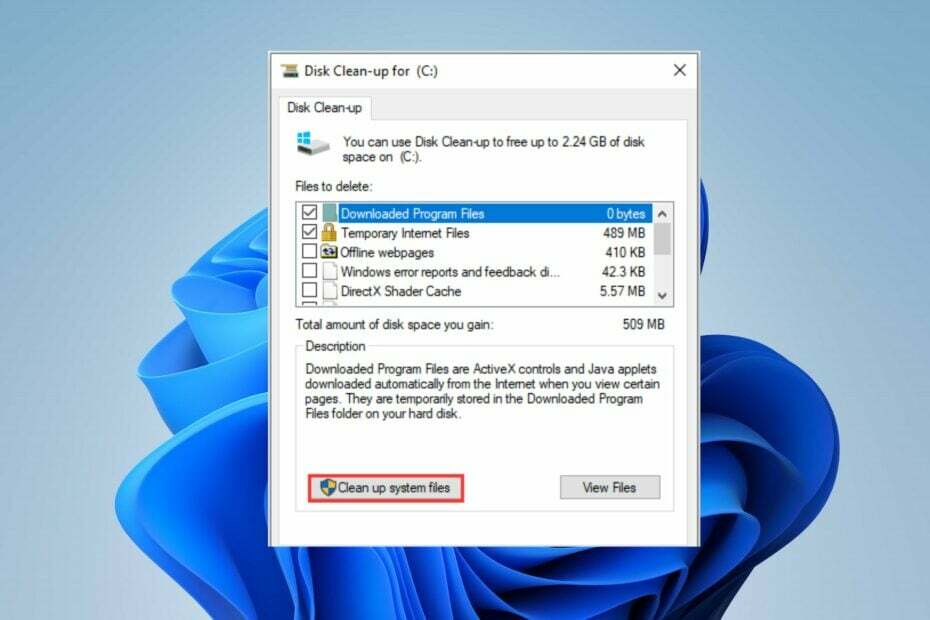
XINSTALLER EN CLIQUANT SUR LE FICHIER DE TÉLÉCHARGEMENT
Ce logiciel réparera les erreurs informatiques courantes, vous protégera contre la perte de fichiers, les logiciels malveillants, les pannes matérielles et optimisera votre PC pour des performances maximales. Résolvez les problèmes de PC et supprimez les virus maintenant en 3 étapes faciles :
- Télécharger l'outil de réparation Restoro PC qui vient avec des technologies brevetées (brevet disponible ici).
- Cliquez sur Lancer l'analyse pour trouver les problèmes Windows qui pourraient causer des problèmes au PC.
- Cliquez sur Tout réparer pour résoudre les problèmes affectant la sécurité et les performances de votre ordinateur.
- Restoro a été téléchargé par 0 lecteurs ce mois-ci.
Windows conserve les caches de son service de mise à jour dans un fichier sur l'ordinateur au fil du temps. Ces caches peuvent devenir obsolètes et corrompus, causant des problèmes avec le PC et ses services.
Ainsi, les utilisateurs doivent savoir comment vider le cache de Windows Update pour éviter les problèmes.
Qu'est-ce que le cache de Windows Update ?
Le cache Windows est constitué de données stockées sur l'ordinateur à partir de vos activités sur les applications et les services. Il facilite un accès facile et rapide pour améliorer l'expérience utilisateur sur l'application ou le programme.
Est-ce bien de vider le cache ?
La conservation prolongée des fichiers de cache sous Windows peut entraîner des problèmes avec vos services. Donc, suppression du fichier cache de Windows sur votre ordinateur offre quelques avantages. Certains sont:
- L'accumulation de caches pendant un certain temps peut équivaloir à des fichiers volumineux qui consomment de l'espace. Ainsi, la suppression du cache Windows peut libérer de l'espace que les fichiers occupent sur votre ordinateur.
- La suppression des fichiers de cache Windows entraînera augmenter la vitesse de votre système et performances.
- Plus les fichiers de cache restent longtemps sur votre PC, plus ils peuvent devenir corrompus et interférer avec votre ordinateur. Par conséquent, il est bon de supprimer les fichiers de cache sous Windows car cela réduit le risque d'avoir des fichiers corrompus sur votre PC.
Il y a plus d'avantages à supprimer le cache Windows de votre ordinateur. Par conséquent, cet article vous guidera à travers les méthodes pour effacer en toute sécurité le cache de Windows Update sur votre PC.
Que dois-je faire avant de vider mon cache Windows Update ?
Il existe plusieurs façons d'effacer le cache de mise à jour Windows sur votre PC, mais nous vous recommandons d'observer d'abord ces vérifications préliminaires :
- Désactivez les applications d'arrière-plan exécutées sur votre ordinateur.
- Déconnectez toute connexion à distance sur votre PC.
- Créer un point de restauration en cas de victime.
Les vérifications ci-dessus prépareront votre ordinateur pour le processus de suppression du cache. Procédez ensuite aux étapes suivantes :
Comment vider le cache de mise à jour Windows ?
- Qu'est-ce que le cache de Windows Update ?
- Est-ce bien de vider le cache ?
- Que dois-je faire avant de vider mon cache Windows Update ?
- Comment vider le cache de mise à jour Windows ?
- 1. Effacer le cache de Windows Update via l'explorateur de fichiers
- 2. Effacer le cache de Windows Update via Exécuter
- 3. Effacer le cache de Windows Update via l'invite de commande
- 4. Réinitialiser le cache de mise à jour Windows
- 5. Effacer le cache de Windows Update via un script
1. Effacer le cache de Windows Update via l'explorateur de fichiers
- Clique le Explorateur de fichiers icône sur votre barre des tâches pour ouvrir l'application.
- Faites un clic droit sur le Disque local (C) et sélectionnez Propriétés du menu déroulant.
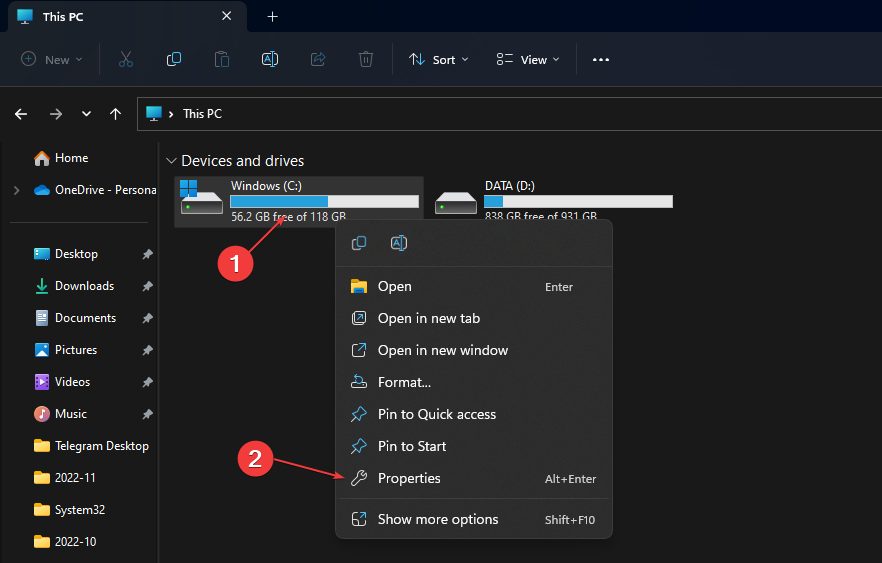
- Cliquer sur Nettoyage de disque-up, puis cliquez sur le Nettoyer les fichiers système bouton.
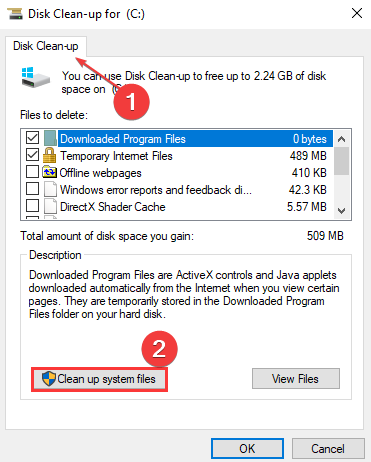
- Cochez les cases pour Fichiers journaux de mise à niveau de Windows et Fichiers d'installation temporaires de Windows, puis clique D'ACCORD.
Lire que faire si l'Explorateur de fichiers n'arrête pas de planter sur votre PC.
2. Effacer le cache de Windows Update via Exécuter
- Presse les fenêtres + R clé pour ouvrir le Courir boîte de dialogue, tapez services.msc et cliquez D'ACCORD ouvrir Prestations de service.
- Double-cliquez Windows Update et sélectionnez Arrêt.
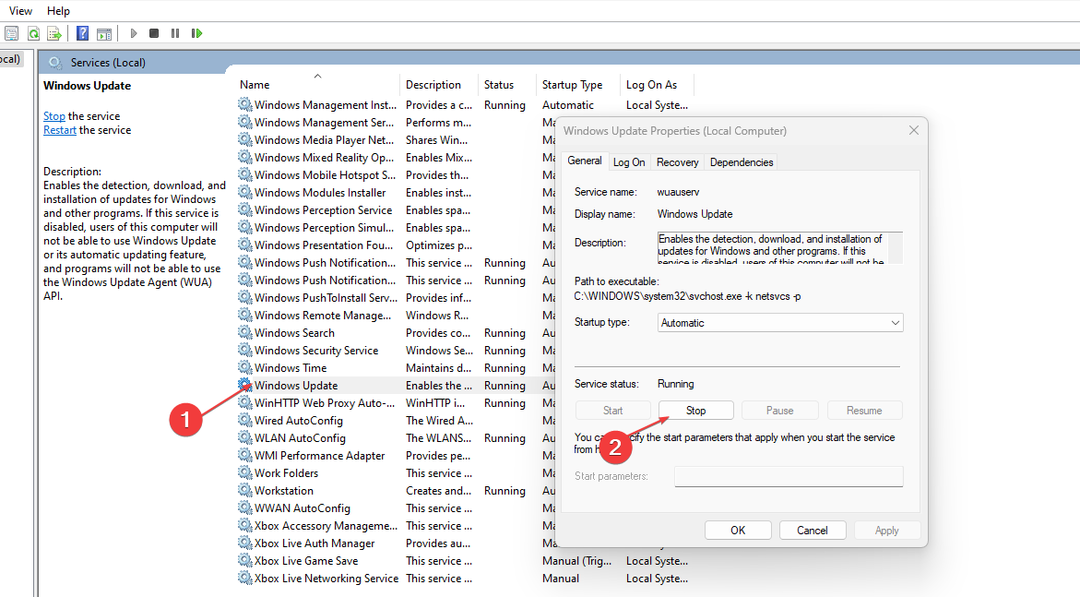
- Ouvrez le Explorateur de fichiers, et naviguez en utilisant ceci:
C:\Windows\SoftwareDistribution\Dossier de téléchargement - Presse Ctrl + UN pour mettre en surbrillance chaque fichier, faites un clic droit et sélectionnez supprimer.
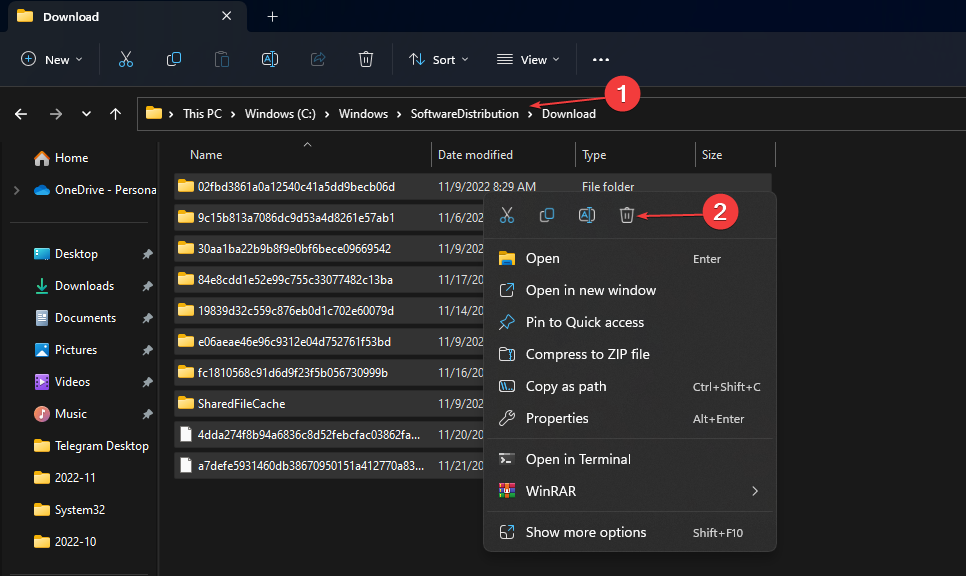
- Presse les fenêtres + R touche et tapez services.msc, puis appuyez Entrer.
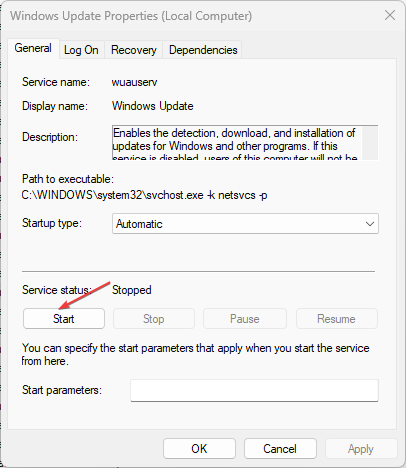
- Recherchez et double-cliquez sur Windows Update, puis clique Commencer.
Conseil d'expert :
SPONSORISÉ
Certains problèmes de PC sont difficiles à résoudre, en particulier lorsqu'il s'agit de référentiels corrompus ou de fichiers Windows manquants. Si vous rencontrez des problèmes pour corriger une erreur, votre système peut être partiellement endommagé.
Nous vous recommandons d'installer Restoro, un outil qui analysera votre machine et identifiera le problème.
Cliquez ici pour télécharger et commencer à réparer.
La désactivation des services Windows Update avant d'effacer le répertoire de distribution effacera complètement le cache sans aucun problème.
- Comment utiliser Phone Link pour iPhone sur Windows 11
- Comment changer les heures actives sur Windows 11
3. Effacer le cache de Windows Update via l'invite de commande
- Faites un clic gauche sur le Commencer bouton, tapez commande dans l'espace de recherche, et sélectionnez Exécuter en tant qu'administrateur.
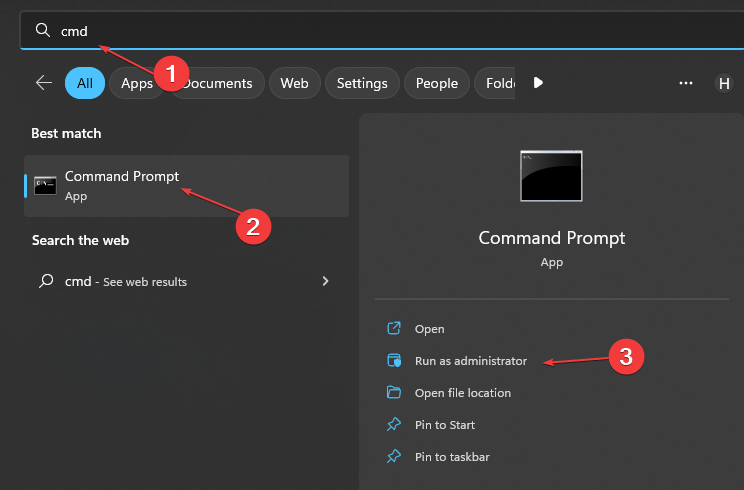
- Tapez ce qui suit, puis appuyez sur Entrer:
arrêt net wuauserv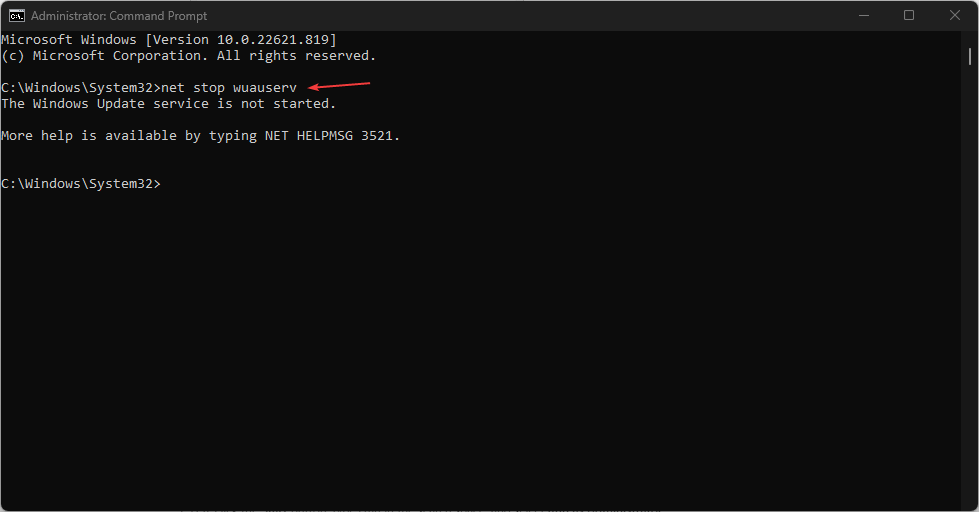
- Tapez les commandes suivantes et appuyez sur Entrer après chaque:
C :cd %Windir%\SoftwareDistributiondel /f /s /q Télécharger
Ces commandes supprimeront les fichiers de cache sur votre PC.
4. Réinitialiser le cache de mise à jour Windows
- Faites un clic gauche sur le Commencer bouton, tapez commande dans l'espace de recherche, et sélectionnez Exécuter en tant qu'administrateur.
- Tapez les commandes suivantes et appuyez sur Entrer:
arrêt net wuauservarrêt net cryptSvcbits d'arrêt netnet stop msiserver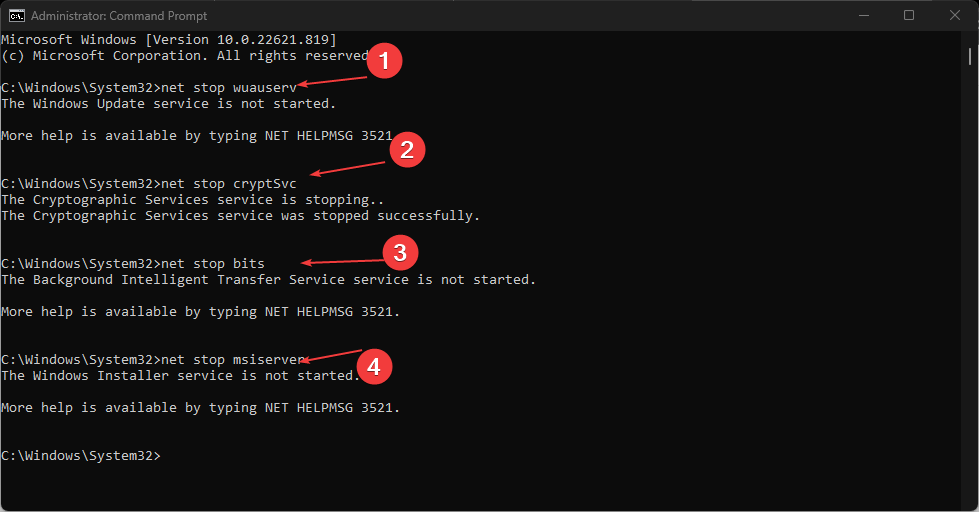
- Exécutez les commandes suivantes l'une après l'autre:
ren C:\Windows\SoftwareDistribution SoftwareDistribution.oldren C:\Windows\System32\catroot2 Catroot2.old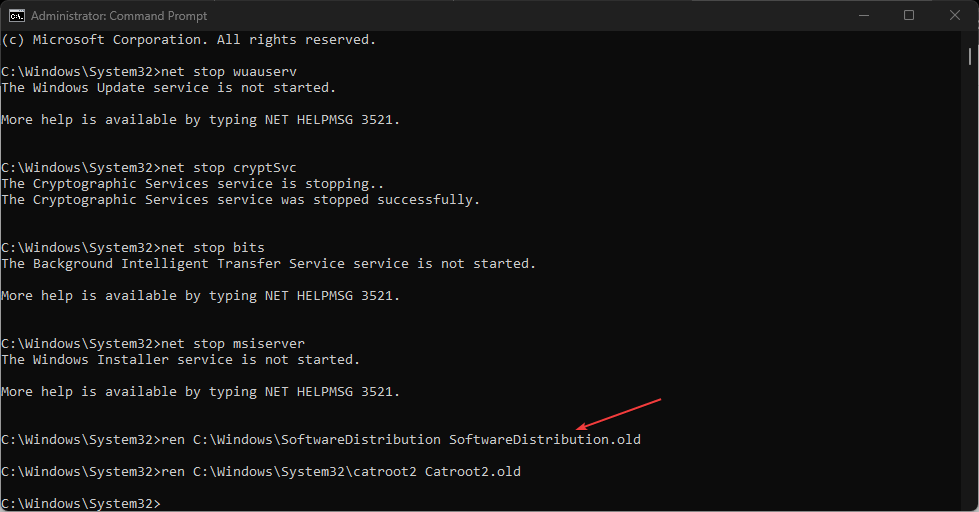
- Tapez les commandes suivantes et appuyez sur Entrer après chacun:
démarrage net wuauservnet start cryptSvcbits de démarrage netnet start msiserver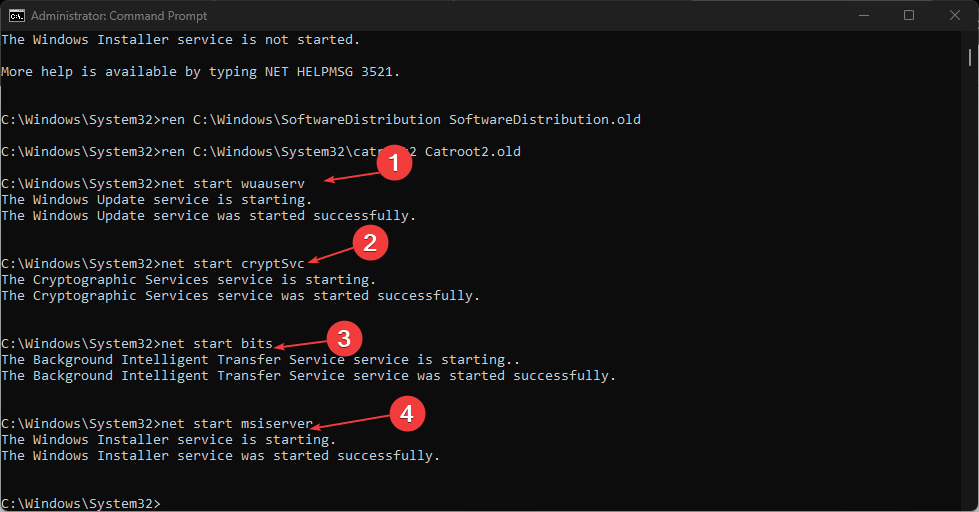
- Fermez l'invite de commande et redémarrez votre ordinateur.
La réinitialisation du cache de mise à jour Windows peut également effacer le cache précédent de votre ordinateur.
5. Effacer le cache de Windows Update via un script
- Presse les fenêtres + R clé pour ouvrir le Courir fenêtre, type bloc-notes et cliquez D'ACCORD.
- Copiez et collez les codes suivants:
@Echo On net stop wuauserv C: cd %Windir%\SoftwareDistribution Type del /f /s /q Download pause - Enregistrez le fichier sous Cleardown.cmd sur ton ordinateur.
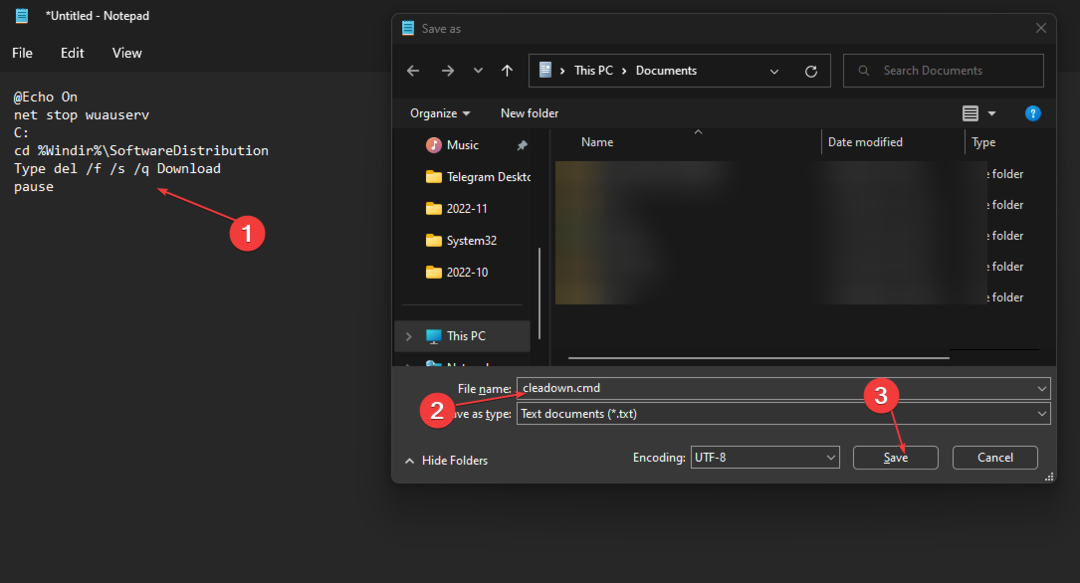
- Faites un clic droit sur le Cleardown.cmd fichier et sélectionnez Exécuter en tant qu'administrateur.
Les étapes ci-dessus sont également pratiques pour vider le cache de mise à jour Windows.
En conclusion, nos lecteurs pourraient être intéressés par notre article sur réparer un cache Microsoft Store endommagé qui peuvent affecter leurs PC.
De plus, consultez notre article sur vider les caches sur Windows 11.
Aussi, vous pouvez vérifier comment corriger l'erreur du gestionnaire de cache sur Windows 10/11.
Veuillez laisser vos questions et suggestions concernant le sujet "Comment effacer le cache de Windows Update" dans la section des commentaires ci-dessous.
Vous avez toujours des problèmes? Corrigez-les avec cet outil :
SPONSORISÉ
Si les conseils ci-dessus n'ont pas résolu votre problème, votre PC peut rencontrer des problèmes Windows plus profonds. Nous recommandons télécharger cet outil de réparation de PC (évalué Excellent sur TrustPilot.com) pour y répondre facilement. Après l'installation, cliquez simplement sur le Lancer l'analyse bouton puis appuyez sur Tout réparer.